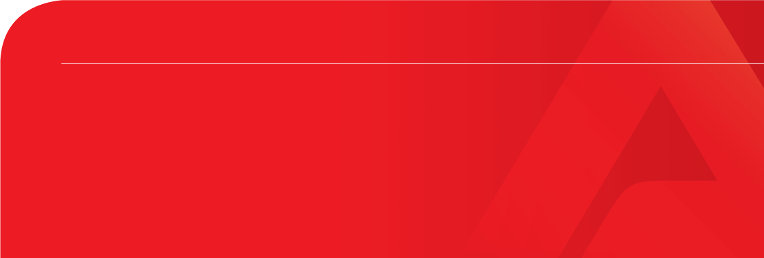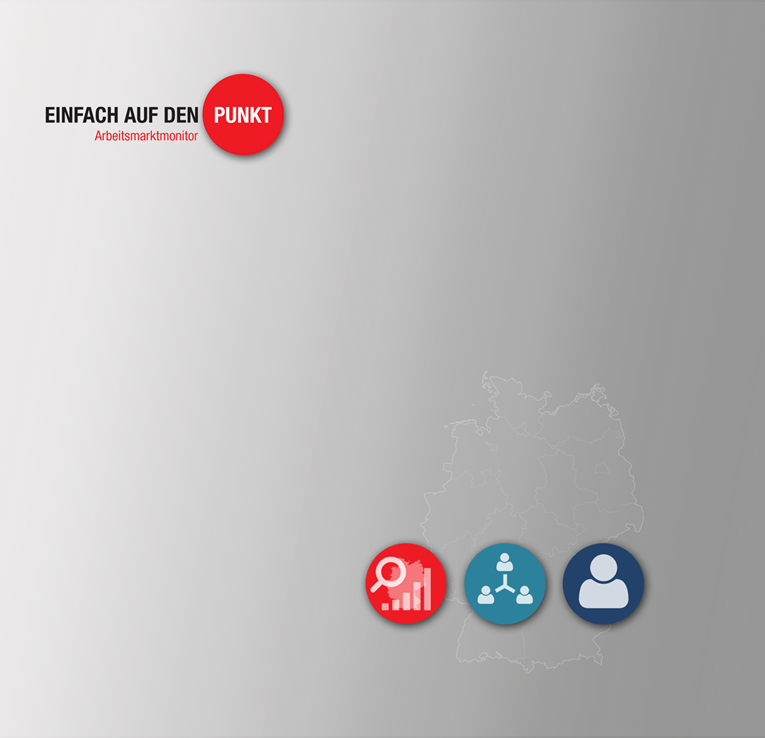Navigation
Die Hauptnavigation der IT-Plattform zum Arbeitsmarktmonitor erfolgt über die Tabs Startseite, Fachkräfteradar, Information, Interpretation, Innovation, Interaktion, Mein Netzwerk und Netzwerke.
Außerdem kann der Nutzer über die Suche- und Hilfefunktion, sowie am Seitenende das Kontaktformular, das Impressum und das Glossar aufrufen. Redakteure und Administratoren können über einen nur für sie sichtbaren Link direkt ins Redaktionssystem gelangen.
Die Anzeige kann bei Nutzung des Internet Explorers mit Strg + vergrößert oder Strg - verkleinert werden (analog cmd + bzw. cmd - für Safari).
Über den Browser können außerdem Seiten ausgedruckt werden (Strg p für Internet Explorer; cmd p für Safari).
Startseite
Die Startseite liefert einen ersten Überblick über aktuelle Neuigkeiten in der IT-Plattform zum Arbeitsmarktmonitor.
- Jeder Nutzer kann seine aktuellen Aufgaben und die zugehörigen Projekte sehen. Das System erkennt anhand des Nutzernamens, in welchen Programmen der Nutzer mitarbeitet.
- Das Redaktionsteam erfasst regelmäßig relevante Links und Nachrichten.
- Die Nutzer können eigene Erfolgsgeschichten einstellen und von erfolgreichen Projekten aus anderen Regionen profitieren.
- Über aktuelle Forenbeiträge auf der Startseite können Diskussionen im Forum leichter erreicht werden.
- Durch Anklicken der Inhalte gelangt man direkt zu den jeweiligen Detailinformationen in den jeweiligen Bereichen.
Fachkräfteradar
Der Fachkräfteradar dient als Hilfestellung für die Analyse der regionalen Fachkräftesituation. Er bietet Zahlen, die Hinweise auf derzeitige Stellenbesetzungsschwierigkeiten (Kurzfristanalyse) sowie zu erwartende Stellenbesetzungsschwierigkeiten (Mittelfristanalyse) geben. Er bietet die Möglichkeit, Daten und Visualisierungen flexibel zusammenzustellen.
In einer ersten Version des Fachkräfteradar werden die Zahlen auf der Berufsebene
der Berufsgruppen (86 Berufe), Berufsordnungen (334 Berufe) und Berufsabschnitte (33
Berufe) dargestellt. Auf regionaler Ebene erfolgt die Darstellung für die Bundesländer sowie
für Gesamtdeutschland. Insgesamt werden somit 7701Berufe ausgewertet. Für spätere Versionen des Fachkräfteradar sind tiefere Untergliederungen auf Berufsebene sowie auf regionaler Ebene in Planung (Wirtschaftsräume)
Detaillierte Informationen finden sie unter "Fachkräfteradar Handbuch".
Information
Der Informationsbereich bietet Informationen über Agenturbezirke, Kreise und Branchen. Informationen über Grenzregionen können hier außerdem eingeholt werden. Weiterhin kann in den Landkarten ein Überblick über die Situation in den Regionen gewonnen werden.
Landkarten
Als Einstieg in die Analyse werden für wichtige Indikatoren die Agenturbezirke in einer Deutschlandkarte dargestellt. Die verschiedenen Landkarten können durch das Auswahlmenü am rechten Bildschirmrand ausgewählt werden.
Arbeitsagenturen
In der IT-Plattform werden wichtige Indikatoren zur Struktur und Beschäftigungsdynamik für alle Agenturbezirke bereitgestellt. Die Tabelle aller Agenturen kann alphabetisch oder nach Bundesländern aufgebaut werden. Außerdem können auch die Zusammenfassungen für die Bundesländer aufgerufen werden (Auswahlmenü am rechten Bildschirmrand).
Durch Anklicken einer Agentur werden die Indikatoren in prozentualer und absoluter Darstellung als Tabelle dargestellt.
Der Nutzer hat die Möglichkeit, die Agentur mit anderen Agenturen oder Bundesländern zu vergleichen. Dazu können eine oder mehrere Agenturen (bzw. Bundesländer) im Auswahlmenü am rechten Bildschirmrand für den Vergleich ausgewählt werden. Mehrere Einheiten werden im Internet Explorer durch gleichzeitiges Halten der Strg-Taste und Anklicken mit der Maus ausgewählt. Bei Safari wird analog die cmd-Taste eingesetzt.
Nationale Branchen
In der IT-Plattform kommt eine Modellierung von Beschäftigungsrisiken und –chancen zur Anwendung. Für 50 Positionen – basierend auf der WZ-08 Gliederung - werden 2x jährlich auf nationaler Ebene relevante Indikatoren erfasst bzw. Experteneinschätzungen zur Entwicklung der Branchen zusammengetragen. Diese Informationen werden in Subscores übersetzt, aus denen ein Gesamtindex der Risiken/Chancen im Arbeitsmarkt für jede Branche auf nationaler Ebene berechnet wird. Dabei wird folgende Übersetzung benutzt: -3 bedeutet maximales Risiko, +3 bedeutet maximale Chancen.
Der Nutzer kann die Gesamtsicht - aber auch durch Auswahl der Indikatoren/Subscores die treibenden Faktoren der Einschätzung - in einer Tabelle nachvollziehen.
Kreise
In der Plattform werden wichtige Indikatoren zur Struktur und Beschäftigungsdynamik auch für Kreise bereitgestellt. Die Tabelle aller Kreise kann alphabetisch oder nach Bundesländern aufgebaut werden.
Durch Anklicken eines Kreises werden die Indikatoren in prozentualer und absoluter Darstellung als Tabelle dargestellt.
Der Nutzer hat die Möglichkeit, den Kreis mit anderen Kreisen zu vergleichen. Dazu können ein oder mehrere Kreise im Auswahlmenü am rechten Bildschirmrand für den Vergleich ausgewählt werden. Mehrere Einheiten werden im Internet Explorer durch gleichzeitiges Halten der Strg-Taste und Anklicken mit der Maus ausgewählt. Bei Safari wird analog die cmd-Taste eingesetzt.
Grenzregionen
In der Plattform werden wichtige Indikatoren zur Struktur und Beschäftigungsdynamik zusätzlich auch für Grenzregionen bereitgestellt.
Durch Anklicken einer Grenzregion werden die Indikatoren als Tabelle dargestellt.
Der Nutzer hat die Möglichkeit, die Grenzregion mit anderen Grenzregionen bzw. deutschen NUTS2-Regionen zu vergleichen. Dazu können ein oder mehrere Regionen im Auswahlmenü am rechten Bildschirmrand für den Vergleich ausgewählt werden. Mehrere Einheiten werden im Internet Explorer durch gleichzeitiges Halten der Strg-Taste und Anklicken mit der Maus ausgewählt. Bei Safari wird analog die cmd-Taste eingesetzt.
Nachrichten
Die Tabelle mit den aktuellen Nachrichten, die das Redaktionsteam zusammengestellt hat, kann mit Hilfe der Auswahl von Themenfeldern aufgebaut werden.
An der rechten Bildschirmseite finden Nutzer eine Auswahlmöglichkeit nach Themenfeldern. Durch Anklicken können Themenfelder für die Auflistung zugehöriger Nachrichten ausgewählt werden. In dem Auswahlmenü werden nur diejenigen Themen aufgeführt, für die bereits Nachrichten erfasst wurden.
In der Tabelle haben Nutzer die Möglichkeit, die Relevanz einer Nachricht zu bewerten, indem sie auf den Bewertungsbutton klicken für eine positive Bewertung. Außerdem kann jede Nachricht mit Kommentaren ergänzt werden.
Links
Die Tabelle mit der Übersicht über die Links kann mit Hilfe der Auswahl von Themenfeldern aufgebaut werden.
An der rechten Bildschirmseite finden Nutzer eine Auswahlmöglichkeit nach Themenfeldern. Durch Anklicken können Themenfelder für die Auflistung entsprechender Links ausgewählt werden. In dem Auswahlmenü werden nur diejenigen Themenfelder aufgeführt, für die bereits Links erfasst wurden.
In der Tabelle haben Nutzer die Möglichkeit, die Nützlichkeit eines Links zu bewerten, indem sie auf den Bewertungsbutton klicken für eine positive Bewertung.
Interpretation
Der Interpretationsbereich hat vier Subtabs, die Interpretationswerkzeuge zugänglich machen.
Indikatorenmuster
Das zentrale Analysewerkzeug bietet die Möglichkeit, Indikatoren in vier Dimensionen in Beziehung zu setzen und die Verteilung der Agenturbezirke zu analysieren. Jedes 4-Indikatorenset einer Agentur wird als eingefärbter Bubble unterschiedlicher Größe in einem X-Y-Achsen-Diagramm dargestellt.
Die Indikatoren für die X-Achse, Y-Achse, Farbe der Bubbles und Größe der Bubbles können frei gewählt werden, indem man auf die Legendenbeschriftung klickt und einen Indikator auswählt. Außerdem kann die Skalierung der Achsen linear oder logarithmiert gewählt werden. Wenn man einzelne Agenturen hervorheben will, dann können diese durch Anklicken im Menü unten rechts oder direkt im Diagramm durch Klicken auf den jeweiligen Bubble ausgewählt werden. Soll nur ein Teil der Verteilung angezeigt werden, so kann mit der Maus bei gedrückter linker Maustaste ein Ausschnitt aus der Darstellung gewählt und vergrößert werden.
Zusätzlich besteht die Möglichkeit, einzelne Indikatoren als Säulen-Diagramm darzustellen. Mit der gleichen Methode kann die Darstellung auch von Landkreisen und Grenzregionen erfolgen.
Speichern von Grafiken
Da dieses Werkzeug eine große kombinatorische Vielfalt von Einstellungen erlaubt, kann das Redaktionsteam allgemein hilfreiche Analysen nach Themenfeldern geordnet in einer Tabelle bereitstellen. Der Nutzer kann dann durch Auswählen dieser jeweiligen Analysen direkt die Einstellungskombinationen ansprechen, aber auch selbst Grafiken, die für seine regionale Analysearbeit sinnvoll sind, abspeichern und kommentieren. Jeder Nutzer kann die von ihm gespeicherten Grafiken über die Auswahl "Eigene gespeicherte Grafiken" abrufen und auch löschen (roter Punkt vor dem Namen der Grafik).
Kommentierungen/Ableitungen
Da das Ziel die Abstimmung und Konvergenz von Interpretationen ist, gilt es, die individuellen Ableitungen aus den Analysen zu erfassen und sichtbar zu machen. Dazu dient ein „Interpretationenblog“, in dem Nutzer ihre Ableitungen dokumentieren können. Insbesondere sollen die Nutzer ihre Sicht auf Handlungsbedarf und Prioritäten, die sich aus den Analysen ergeben, im Blog beschreiben. In der Folge der Beiträge kann dann je Agenturbezirk erkannt werden, wo Diskussions- und Abstimmungsbedarf besteht bzw. wo Konsens über den Handlungsbedarf herrscht.
Innovation
Erfolgsgeschichten
Die Tabelle mit der Übersicht über die Erfolgsgeschichten kann mit Hilfe der Auswahl von Themenfeldern aufgebaut werden.
An der rechten Bildschirmseite finden Nutzer eine Auswahlmöglichkeit nach Themenfeldern. Durch Anklicken können Themenfelder für die Darstellung zugehöriger Erfolgsgeschichten in der Karte aus- oder abgewählt werden. In dem Auswahlmenü werden nur diejenigen Themen aufgeführt, für die bereits Erfolgsgeschichten erfasst wurden.
In der Tabelle haben Nutzer die Möglichkeit, die Nützlichkeit einer Erfolgsgeschichte zu bewerten, indem sie auf den Bewertungsbutton klicken für eine positive Bewertung. Ein Nutzer kann eine Erfolgsgeschichte nur einmal positiv bewerten.
Durch Anklicken des Titels einer Erfolgsgeschichte gelangt der Nutzer auf eine Detailinformationsseite mit der Möglichkeit, die Erfolgsgeschichte durch Kommentare zu ergänzen.
Darüber hinaus kann jeder Nutzer Erfolgsgeschichten anlegen. Dies geschieht über eine Eingabemaske, bei der die entsprechenden Daten zur Erfolgsgeschichte ausgefüllt werden. Nach Abspeichern erhält das Redaktionsteam eine Information und gibt die Erfolgsgeschichte zur Veröffentlichung frei.
Landkarte
In der Innovationslandkarte werden Erfolgsgeschichten als Fähnchen dargestellt. Durch Anklicken der Fähnchen wird eine Box mit Informationen und direkten Links zu den Erfolgsgeschichten sichtbar.
An der rechten Bildschirmseite finden Nutzer eine Auswahlmöglichkeit nach Themenfeldern. Durch Anklicken können Themenfelder für die Darstellung zugehöriger Erfolgsgeschichten in der Karte aus- oder abgewählt werden. In dem Auswahlmenü werden nur diejenigen Themenfelder aufgeführt, für die bereits Erfolgsgeschichten erfasst wurden.
Außerdem können einzelne Erfolgsgeschichten anhand des Titels in der Karte lokalisiert werden.
Interaktion
Forum
Themenforen können vom Redaktionsteam angelegt und moderiert werden. Nutzer können Diskussionsstränge in einem Themenforum beginnen oder mit Beiträgen ergänzen.
Die Beiträge in den Themenforen können nach Themenfeldern oder Aktualität angesehen werden.
Eine Statistikseite gibt einen Überblick über die Anzahl der Nutzer und Beiträge.
Downloads
Im Downloadbereich können vom Redaktionsteam Dokumente verschiedenster Art bereitgestellt werden. Diese Dokumente sind allen Nutzergruppen zugänglich.
Mein Netzwerk
Projekte
Alle Nutzer eines Agenturbezirks stellen eine Nutzergruppe dar, die gemeinsame Projekte definieren kann. Je Projekt können Aktivitäten definiert und einzelnen Nutzern mit einem Fälligkeitsdatum zugeordnet werden. Dies erlaubt eine elementare Transparenz und Verantwortlichkeit.
Auch hier gilt, dass eine Navigation entlang der Themenfelder möglich ist, wobei immer nur die Themenfelder angezeigt werden, zu denen auch Inhalte vorhanden sind.
Netzwerke
Netzwerke
Die auf der Plattform angelegten Netzwerke können in der Landkarten oder in der Tabellensicht angezeigt werden
Durch Anklicken des Titels eines Netzwerkes gelangt der Nutzer auf eine Detailinformationsseite mit der Möglichkeit, die Informationen durch Kommentare zu ergänzen.
In der Landkarte werden Netzwerke als Marker dargestellt. Durch Anklicken der Marker wird eine Box mit Informationen und direkten Links zu den Netzwerken sichtbar.
In der Ausgangseinstellung sind alle Netzwerke sichtbar. An der rechten Bildschirmseite finden Nutzer eine Auswahlmöglichkeit nach Themenfeldern. Durch Anklicken können Themenfelder für die Darstellung zugehöriger Netzwerke in der Karte aus- oder abgewählt werden.
Neues Netzwerk anlegen
Jeder Nutzer kann Netzwerke anlegen. Dies geschieht über eine Eingabemaske, bei der die entsprechenden Daten ausgefüllt werden. Die einzelnen Positionen sind mit einer Hilfefunktion unterlegt. Die Eingabe sollte in Abstimmung mit den lokalen Netzwerkpartnern erfolgen.
.